昂达平板安卓4.0系统操作指导
最新的 ROOT安卓 平板电脑 4.0系统也可root
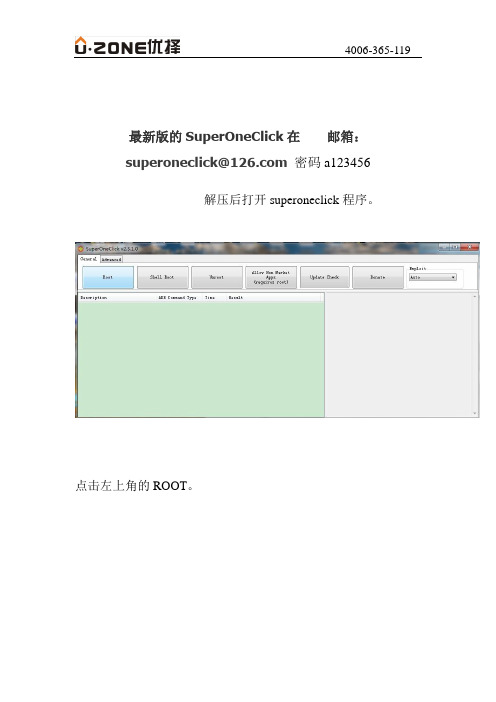
最新版的SuperOneClick在邮箱:
superoneclick@密码a123456
解压后打开superoneclick程序。
点击左上角的ROOT。
接下来的对话框全选是。
完成之后进入程序菜单,发现已经有了superuser了,说明ROOT 成功了。
2、如何删除系统自带的软件?
首先要确保机器已经被ROOT。
删除系统自带软件的方法和软件有很多,这里我介绍两种。
一种方式是连接豌豆荚。
找到应用和游戏--系统应用。
选择一个系统程序,点击卸载即可卸载。
另一种是安装RE管理器到平板上。
首次进入会请求权限,选择允许。
找到system文件夹,点击。
点击app文件夹。
将权限挂载为读写。
在你想删除的程序上长按。
选择删除。
点击是即完成了删除。
安卓平板电脑操作方法教程
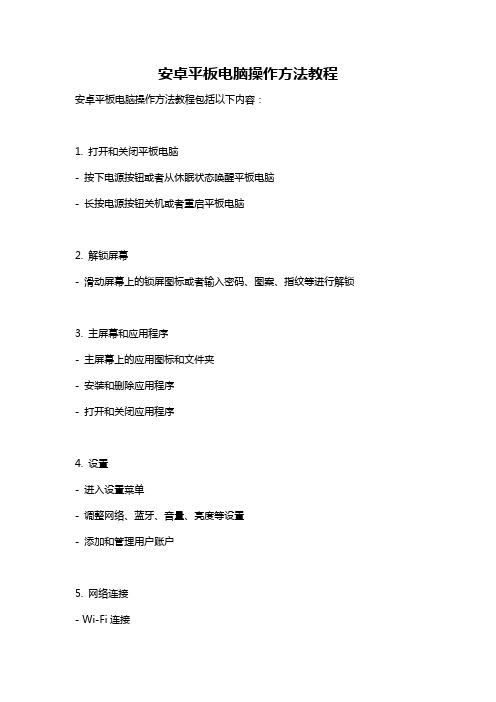
安卓平板电脑操作方法教程安卓平板电脑操作方法教程包括以下内容:
1. 打开和关闭平板电脑
- 按下电源按钮或者从休眠状态唤醒平板电脑
- 长按电源按钮关机或者重启平板电脑
2. 解锁屏幕
- 滑动屏幕上的锁屏图标或者输入密码、图案、指纹等进行解锁
3. 主屏幕和应用程序
- 主屏幕上的应用图标和文件夹
- 安装和删除应用程序
- 打开和关闭应用程序
4. 设置
- 进入设置菜单
- 调整网络、蓝牙、音量、亮度等设置
- 添加和管理用户账户
5. 网络连接
- Wi-Fi连接
- 移动网络连接
- 蓝牙连接
6. 文件管理
- 浏览文件和文件夹
- 复制、粘贴、重命名和删除文件
7. 多任务处理
- 切换和关闭多个应用程序
以上就是简单的安卓平板电脑操作方法教程,希望能够帮助你更好地使用和操作安卓平板电脑。
4.0软件使用手册正文

1. 电子白板软件使用说明1.1 电子白板软件的特点iBoard软件具有以下特点:·人性化设计,保留传统教学书写模式·智能笔架,提笔即写·为教学和会议系统量身定做·软件在图形处理上全部基于矢量图形,具有高压缩、不失真等特点·多种笔型、线宽、颜色选择·强大的屏幕编辑功能,支持现场实时编辑·多种背景选择,支持自定义背景,任意图形、图像插入功能·支持书写文件转存为EMF、JPG、GIF、PNG、TIF、BMP、HTM、WMF等格式·模拟鼠标操作使用·支持其他应用软件1.2 驱动程序安装与卸载1.2.1 驱动程序的安装运行光盘中的Setup.exe,按照提示安装和驱动与定位程序,此时计算机会自动找到一个新的硬件并完成驱动的安装。
(参见图1-2-1至1-2-7)图1-2-1图1-2-2 图1-2-3图1-2-4 图1-2-5图1-2-6 图1-2-7安装完成之后,桌面上会出现以下两个图标:DrawVierV4.3和HID—Server。
HID—Server是驱动程序,能够帮助用户在电子白板上实现触摸,打开计算机之后,HID—Server会自动运行,在计算机桌面中会看到图标。
1.3电子白板软件的启动:在WINDOWS 的[开始]菜单的程序目录下,选择[IBOARD]中的[DrawView]选项或点击桌面快捷方式()来启动电子白板服务程序。
程序启动完成后会在桌面上出现一个白板服务程序图标()。
不正常是需要检查USB连接是否连接正常。
1.4 电子白板的定位:为了使电子白板正常工作,我们在第一次使用电子白板时需要定位,使书写笔或手指尖的操作轨迹和鼠标重合,以后如果没有改变环境就无需定位。
定位方法:启动电子白板后,点击桌面上的先选择复位,再点击校准。
完成后投影机会在白板左上角投射出一个白色定位点(图1-4-1),用手指或其它工具点按该定位点,白板会自动识别,完成后会在右上角出现同样的定位点,采用相同的方法完成右上角(图1-4-2),右下角(图1-4-3),左下角的定位(图1-4-4)。
平板电脑 安卓 4.0 7寸 中文说明书
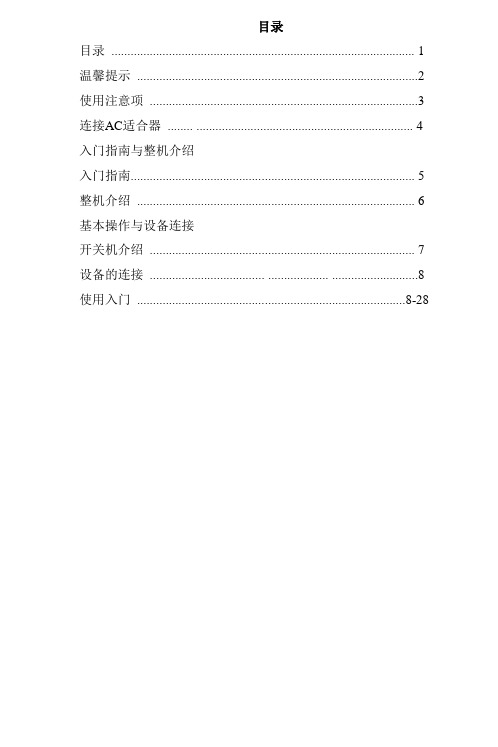
目录目录 (1)温馨提示 (2)使用注意项 (3)连接AC适合器........ .. (4)入门指南与整机介绍入门指南 (5)整机介绍 (6)基本操作与设备连接开关机介绍 (7)设备的连接.................................... ................... (8)使用入门....................................................................................8-28温馨提示感谢您购买五车公司出品的悦Pad D701系列平板电脑,使用前请仔细阅读说明书。
五车公司和经销商不提供关于本产品软件的所有保证,无论是明示、默示还是法定的。
有关软件质量和性能的所有风险均由您承担,五车不保证本软件所含有的功能将满足您的要求或软件的运行将不会中断或没有错误。
1.在更新操作系统平台前,请您把保存在本电脑的数据拷贝到其他设备上进行保存,具体的升级方法和升级文件请通过经销商索取。
2.本电脑采用Android4.0操作系统,Android是一个对第三方软件完全开放的平台,用户可自行下载软件进行安装,但部分安装软件可能存在不兼容现象。
若用户自行安装软件,而导致死机、黑屏、系统崩溃等现象,五车公司不提供免费售后服务。
3.目前绝大部分网站都是基于X86架构的CPU和Windows操作系统而设计,本机由于采用ARM A8架构CPU Android操作系统,故对于上网可能存在兼容性问题。
如某些网页不能显示、视频播放插件无法下载、视频无法播放等问题,属正常现象。
4.如果某些功能不能正常工作,请尝试重新启动本电脑。
请不要点触“设置”菜单里的“恢复出厂设置”键,会导致您自行安装的应用软件被强行删除无法恢复。
5.本书中的内容仅供参考,具体请以实物、实际显示或实际操作为准。
本书中所涉及到的产品名称或图片仅做识别之用,这些名称或图片可能是属于其他公司的注册商标或版权。
onda刷机教程_For_Android

注意事项:1.在系统安装之前,请仔细阅读本教程的详细步骤!!!2.安装系统会清空整个磁盘的所有数据,请先备份好有用的个人数据!3.安装REMIX系统会清除掉WINDOWS系统,刷成功后在重新安装WINDOWS系统即可4.请确保机器的电量在60%以上,防止因为电量低导致系统安装失败!!!准备工作:1.在刷机之前,请确保您平板电脑的当前系统必须是Android。
如果是windows系统,请先切换到Android系统。
如果无法正常启动,不确定当前是什么系统,请进入Bios里设置默认启动系统为android.(Bios设置方法详见本教程的最后附录)操作步骤:1.打开本目录下“刷机工具”文件夹,然后请在电脑上按照顺序安装如下三个软件:a)1_iSocUSB-Driver-Setup-1.2.0.exeb)2_IntelAndroidDrvSetup1.5.0.exec)3_ManufacturingFlashTool_Setup_6.0.43.exe特别提醒:1.如果电脑上之前有安装类似的软件,请先卸载掉,防止产生冲突。
2.以上三个软件在安装时,无需其它设置,点击“下一步”按钮,直到安装完成。
2.以上三个软件安装完成以后,在桌面上找到图标,点击右键,然后在菜单上选择“属性”,打开如下窗口:3.点击上图的“打开文件位置”按钮,进到ManufacturingFlashTool这个程序的安装目录,然后复制“刷机工具”文件夹下的文件到此安装目录:4.双击桌面上的,打开此程序,界面如下:5.运行“Manufacturing Flash Tool”后再点击左上角的File选择Settings选项,将SOCDevicds的VID/PID分别改为8087和0A65,将Android devices的VID/PID分别改为8087和09EF,如下图红色方框所示进行设置,保存关闭后再次运行此软件6.依次点击左上角的File->open,开始加载固件配置文件:固件配置文件加载成功以后,在工具的下方会显示固件的路径信息:7.请同时按住平板电脑的音量加和音量减键不放,再长按电源键开机,等屏幕左上角出现如下图所示字符时,松开所有按键,并插上USB线并连接到电脑上,这个时候电脑会提示发现新的硬件,并自动安装驱动,请不要做其它操作,等待驱动自动安装完成,开始烧录固件,工具上显示进度条。
平板电脑操作手册
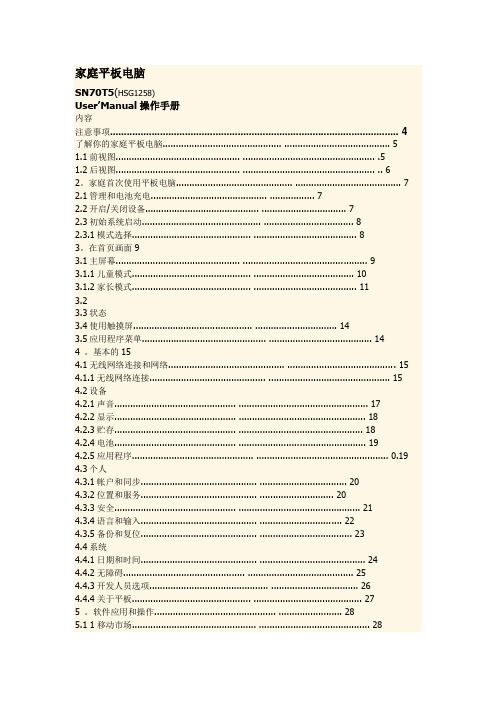
家庭平板电脑SN70T5(HSG1258)User’Manual操作手册内容注意事项 (4)了解你的家庭平板电脑............................................. . (5)1.1前视图............................................... .................................................. .51.2后视图............................................... .................................................. .. 6 2。
家庭首次使用平板电脑............................................ . (7)2.1管理和电池充电............................................ .. (7)2.2开启/关闭设备........................................... .. (7)2.3初始系统启动............................................. . (8)2.3.1模式选择............................................. (8)3。
在首页画面93.1主屏幕............................................... .. (9)3.1.1儿童模式............................................. .. (10)3.1.2家长模式............................................. (11)3.23.3状态3.4使用触摸屏............................................. . (14)3.5应用程序菜单............................................... (14)4 。
昂达双核平板android4.1.1新UI简介
昂达Android4.1.1新版固件UI简介昂达全新发布全系列基于Android4.1.1系统固件,新版固件UI部分变动比较大,以下是部分变动说明。
上图为开机显示主界面,其中“音乐”是“酷我音乐播放器”的桌面小部件,点击即可快速进入酷我音乐播放模式;“日历”是“日历“功能的桌面小部件。
下排为涵盖各种用途的常用软件快捷方式。
在屏幕上左右滑动可切换到五屏界面的其他界面,如上图为五屏系统第二屏。
此界面主要功能为“UC浏览器”“图片库”以及“高清播放器”的桌面小部件,点击可快速进入相关主程序。
屏幕滑动到五屏系统最左边一屏可进入桌面设定界面,点击右侧缩略图库中的缩略图可在左边的模拟桌面相框内看到屏幕效果,此时在左边相框内点击,可确认设定为桌面壁纸。
索功能按钮。
上图为五屏系统第五屏,内容留空,客户可自定义常用软件的桌面小部件。
在主界面状态下点击右上角的按键,即可进入主菜单页面,可快速进入所需应用。
小部件快捷应用到桌面。
速截图”功能按键允许在任何界面下快速截取当面屏幕,生成图片保存位置如上图绿色线框所示位置。
当平板连接到PC时候,主界面系统栏会有上图USB符号显示,点击则弹出如上图绿色线框所以部分,点击绿色线框部分出现“打开USB存储模式”提示如下图在此界面点击“打开USB存储设备”,会弹出确认界面,确认以后则如下图连接成功后,绿色机器人LOGO颜色转变成橙色,此时连接到PC成功。
在PC端可以磁盘方式访问平板电脑的存储空间。
此界面点击“关闭USB存储设置”即断开PC连接。
PS : 建议通过台式PC后置USB口连接,前置面板USB口或NB的USB口可能会存在因供电不足导致无法识别等故障。
本次UI修改后,“设置”菜单的UI界面也全部被重新定义Android版本为4.1.1,昂达官方固件版本号为2.0。
上图为软菜单栏各按键定义。
平板电脑 安卓 4.0 7寸 中文说明书-推荐下载
目录目录 (1)温馨提示 (2)使用注意项 (3)连接AC适合器........ .. (4)入门指南与整机介绍入门指南 (5)整机介绍 (6)基本操作与设备连接开关机介绍 (7)设备的连接.................................... ................... (8)使用入门....................................................................................8-28温馨提示感谢您购买五车公司出品的悦Pad D701系列平板电脑,使用前请仔细阅读说明书。
五车公司和经销商不提供关于本产品软件的所有保证,无论是明示、默示还是法定的。
有关软件质量和性能的所有风险均由您承担,五车不保证本软件所含有的功能将满足您的要求或软件的运行将不会中断或没有错误。
1.在更新操作系统平台前,请您把保存在本电脑的数据拷贝到其他设备上进行保存,具体的升级方法和升级文件请通过经销商索取。
2.本电脑采用Android4.0操作系统,Android是一个对第三方软件完全开放的平台,用户可自行下载软件进行安装,但部分安装软件可能存在不兼容现象。
若用户自行安装软件,而导致死机、黑屏、系统崩溃等现象,五车公司不提供免费售后服务。
3.目前绝大部分网站都是基于X86架构的CPU和Windows操作系统而设计,本机由于采用ARM A8架构CPU Android操作系统,故对于上网可能存在兼容性问题。
如某些网页不能显示、视频播放插件无法下载、视频无法播放等问题,属正常现象。
4.如果某些功能不能正常工作,请尝试重新启动本电脑。
请不要点触“设置”菜单里的“恢复出厂设置”键,会导致您自行安装的应用软件被强行删除无法恢复。
5.本书中的内容仅供参考,具体请以实物、实际显示或实际操作为准。
本书中所涉及到的产品名称或图片仅做识别之用,这些名称或图片可能是属于其他公司的注册商标或版权。
平板电脑系统设置指南
平板电脑系统设置指南随着科技的迅猛发展,平板电脑在我们的日常生活中扮演着越来越重要的角色。
然而,对许多用户而言,如何正确设置平板电脑的系统仍然是一项具有挑战性的任务。
本指南旨在向广大用户介绍如何准确、有效地设置平板电脑系统,从而提升其使用体验。
以下是一些重要的设置步骤和技巧,帮助您轻松完成系统设置并充分发挥平板电脑的功能。
一、语言和输入设置1. 打开系统设置菜单,找到“语言和输入”选项。
2. 选择您偏好的语言,确保系统显示和输入语言与您的首选语言一致。
3. 您还可以添加其他输入法,以便在需要时能够切换输入方式。
二、Wi-Fi和网络设置1. 进入系统设置菜单,找到“Wi-Fi和网络”选项。
2. 打开Wi-Fi,选择合适的网络,输入密码以连接到Wi-Fi网络。
3. 如果需要,可以添加或删除其他网络。
三、日期和时间设置1. 在系统设置菜单中找到“日期和时间”选项。
2. 设置正确的日期和时间,确保平板电脑与网络同步。
3. 检查时区设置,选择所在地的正确时区。
四、安全和隐私设置1. 进入系统设置菜单,找到“安全和隐私”选项。
2. 设置屏幕锁定密码、指纹或面部识别等安全措施,保护您的平板电脑数据。
3. 控制应用程序的权限,确保您的隐私得到保护。
五、电池和电源设置1. 进入系统设置菜单,找到“电池和电源”选项。
2. 调整屏幕亮度和休眠时间,以节省电源并延长电池寿命。
3. 根据需要启用省电模式,以延长电池使用时间。
六、音量和声音设置1. 找到系统设置菜单中的“声音和振动”选项。
2. 调整音量设置,以适应您的听觉需求。
3. 根据个人偏好,选择适合的铃声和提示音。
七、应用程序管理1. 熟悉应用商店,下载您需要的应用程序。
2. 定期检查并更新已安装的应用程序,以获得最新的功能和安全性。
3. 删除不需要的应用程序,以释放存储空间和提升系统性能。
八、备份和恢复1. 使用云存储或电脑来定期备份您的数据。
2. 在系统设置中找到“备份与恢复”选项,设置自动备份功能。
平板电脑重装系统及各种机型的刷机方法和注意事项
平板电脑重装系统及各种机型的刷机方法和注意事项平板电脑重装系统及各种机型的刷机方法和注意事项有机会做了平板电脑的售后,平时常遇到系统损坏进不了系统,加密了平板电脑后进不了系统,或程序太差要更新,这就要给平板电脑重装或更新系统,也就是通常讲的刷机。
我这里把各种机型的刷机方法和注意事项简单说一下,主要品牌是神行者、索爱、酷比。
献给想试试平板电脑重装系统的朋友。
一、各种机型与电脑的连接方法:1. PD10 PD20 先连接电脑,按住音量“+键”,再按“开机键”。
当电脑上弹出一个提示框后,松开两个按键,开始更新系统。
2. PD60 按住+号键,连接电脑,再按开机键三下,按提示选格式化安装系统。
3. PD80 按住+号键插电脑,按开机键,选修复升级,这个过程含低格SD卡。
4. PH20 按-号键插USB线,再按开机键,选格式化升级系统。
5. T52 T55 长按M键,插电脑,按提示升级。
6. T53 长按音量+键,连电脑,升级后按下复位健再重启动机器。
7. T970 长按音量+键,连电脑, 选择格式化升级模式。
8. K8GT 长按M键,选“修复”(含低格),选“升级”不易成功。
9. T51 长按返回键插电脑,再按开机键,选格式化更新系统。
操作时要选对固件,如PD60Y85和PD60Y85K是不同的,PD10/8G和PD10/4G也不同,PD10/4G也有两个版本,K8GTC和K8GTB也不同。
各种机型的固件和刷机程序不能相互替代。
另外所用的电脑第一次刷机要安装设备的驱动,各种芯片驱动不同,第二次刷机就没有安装驱动的提示了。
二、刷机注意事项:1.机器的'电量要三分之一以上,缺电时电脑会找不到硬件,导致无法升级。
2. 固件(也就是IMG文件)要选对。
如PD60Y85K和PD60Y85的固件是不同的。
3. 电脑的USB接口要给力(要有足够的电流),不行就换机箱后面的USB接口。
否则会出现下载固件失败的提示。
- 1、下载文档前请自行甄别文档内容的完整性,平台不提供额外的编辑、内容补充、找答案等附加服务。
- 2、"仅部分预览"的文档,不可在线预览部分如存在完整性等问题,可反馈申请退款(可完整预览的文档不适用该条件!)。
- 3、如文档侵犯您的权益,请联系客服反馈,我们会尽快为您处理(人工客服工作时间:9:00-18:30)。
2012-02-18
Android4.0 系统简易使用指南
昂达(ONDA)数码
目录
1、逐步了解主屏幕......................................................................... 3
1.1 主界面解锁........................................................................................................................3 1.2 主界面................................................................................................................................4 1.3 主界面各按键介绍............................................................................................................5
1.3.1 屏幕上始终显示的按钮.........................................................................................5 1.3.2 自动显示/隐藏的按钮............................................................................................6 1.4 通知栏................................................................................................................................7 1.5 应用程序和窗口小部件界面............................................................................................9 1.5.1 进入应用程序界面.................................................................................................9 1.5.2 进入窗口小部件界面...........................................................................................10 1.6 桌面快捷图标创建和管理..............................................................................................11 1.6.1 在桌面上创建应用程序快捷图标.......................................................................11 1.6.2 桌面应用程序的快捷图标管理...........................................................................11 1.7 删除桌面应用程序的快捷图标......................................................................................14 1.8 更换壁纸..........................................................................................................................15 1.9 连接电脑..........................................................................................................................16
2、应用程序................................................................................... 18
2.1 打开本机自带的程序......................................................................................................18 2.2 屏幕兼容性缩放..............................................................................................................21 2.3 打开/关闭后台运行的程序.............................................................................................22 2.4 获取应用程序并在平板上安装......................................................................................23 2.5 删除已安装在平板上的应用程序..................................................................................26
3.3.1 帐户与同步...........................................................................................................39 3.3.2 位置服务...............................................................................................................39 3.3.3 安全.......................................................................................................................39 3.3.4 语言和输入法.......................................................................................................41 3.3.5 备份和重置...........................................................................................................42 3.4 系统..................................................................................................................................43 3.4.1 日期和时间...........................................................................................................43 3.4.2 辅助功能...............................................................................................................43 3.4.3 开发人员选项.......................................................................................................44 3.4.4 关于平板电脑.......................................................................................................45
3、设置........................................................................................... 29
3.1 无线和网络......................................................................................................................30 3.1.1 Wi-Fi ......................................................................................................................30 3.1.2 流量使用情况.......................................................................................................33 3.1.3 更多…...................................................................................................................34
